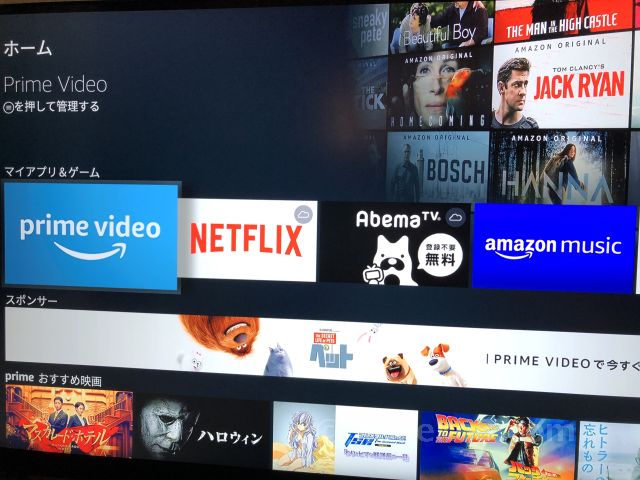アマゾンのお正月セールで「エコードット(Echo Dot)第3世代」 を購入しました。エコーシリーズはセール中ということもあり普段よりもお安く手に入れることができました。通常は4,980円(2021年1月10日時点の参考価格)ですが、お正月セールでは破格の2,980円(2021年1月2日時点の参考価格)でした。
アマゾンのエコーシリーズは第1世代の製品を今でも愛用しています。スマートリモコンを追加しているため、家電を遠隔操作することができて本当に便利です。スマートホームを構築しておけばスマホひとつで海外からでも家電を操作することができます。誇張なしで驚くほど便利です。
ここではエコードットの外観と「Amazon Alexa」アプリの設定方法について言及しています。エコーシリーズの設定はどれも同じような手順のため、導入をご検討中の方に役立つ内容です。
スマートスピーカーは生活を変える
アマゾンのエコーシリーズは本当に便利

今ではアマゾンのエコーシリーズをはじめとしたスマートスピカーが普及してから随分と経ちます。かけ声ひとつで音楽再生から天気予報まで聞くことができます。お買い物も可能です。さらに「リモコン(Alexa対応家電コントローラー)」を追加すれば一部の家電(元々リモコン操作のできるもの)を遠隔操作できます。また、リモコンのない家電はスマートプラグに接続することで遠隔操作できるようになるものがあります。
世の中は本当に便利になりました。音楽視聴等の一部サービスにはアマゾンプライム(有料)の登録が必要ですが、それを加味してもあまりある恩恵を受けることができます。
それがアマゾンのエコー(第1世代)を長年使い続けた感想です。エコー発売当初はプライム会員で招待を受けなければ購入することが難しい製品だったように記憶しています。私は運良く購入することができたため早い時点からスマートスピーカーの利便性を体感していました。
ところで最近、別の部屋でDIY作業や片付けを行う時間が増えました。別の部屋にはテレビやオーディオなどが一切ありません。最初はスマホで音楽を聴いたり動画を流したりしていたのですが、音質が悪い上にバッテリーの減りも早くなるという問題がありました。
そんなときにエコードット(第3世代)がお正月のセールで買えるということを知りました。そこで、このエコードットを追加して常設しておけば問題がすべて解決すると思いさっそく導入してみました。

エコーシリーズの機能は、目覚まし設定、予定の管理、天気の確認など多様です。エコーシリーズでは「アレクサ(Alexa)」に話しかけるだけで、音楽を再生したりニュースを読ませたりすることができます。しかもプライム会員はPrime Musicで200万曲が追加料金なしで聴けます。Amazon Music Unlimitedに加入した場合は7,000万曲が聴き放題になります。
また、対応している「スマートデバイス(Alexa対応家電)」を使用すると、それらを声ひとつで操作することができます。もちろん、各機器をスマートフォンから操作することも可能です。
スマホを使って外出先から電気を消したり、エアコンを設定したりと色々なことができます。今ではスマートホームが簡単かつ格安で実現できるのです。このような便利な製品を利用しない手はありません。皆さんがアマゾンプライム会員であれば尚更です。

他社のサービスと連携したスキルを使用することでより便利に使うことができます。エコーシリーズの頭脳でもあるアレクサが日々進化しているため、新しいスキルが追加されていきます。
エコードットの同梱物とデザイン

エコードットは簡易梱包になっています。箱を開けるとすぐに本体が入っており、本体下部にACアダプタが収納されています。本体とACアダプタは透明フィルムに包まれているため、本体が箱と擦れて傷付く心配はなさそうです。

エコードットの同梱物は、その他のアマゾン製品と同様にとてもシンプルです。同梱物は本体を含めて4点のみです。
1)簡易説明書(スタートガイド)
2)呼びかけ方の見本
3)ACアダプタ
4)エコードット本体
簡易説明書

簡易説明書は必要最低限のことが簡潔に掲載されているだけです。設定の詳細等は載っていません。スマホを使いこなしている人であれば設定に困ることはありません。
設定方法が分からない方は、このページの下部で図解していますのでそちらをご覧ください。
呼びかけ方の見本

アレクサにどのような質問ができるのかについての見本が記載された紙が入っています。セットアップ完了後にアレクサに色々と呼びかけてみてください。他にも色々な呼び声に反応します。
当然ですが、各機器と接続設定をしていない場合は「アレクサ、電気をつけて」と呼びかけても反応しません。家電等を操作したい場合は対応機器を使用したり、リモコンを追加して設定したりする必要があります。
ACアダプタ

アダプタはACアダプタになっています。コンセントプラグ部分は一般的なACアダプタより小さいものの、それなりの大きさがあります。
このACアダプタを電源タップの真ん中に接続すると左右のコンセントに干渉して使えなくなる場合があります。

ACアダプタは縦横に出っ張りがあります。短い延長ケーブルを使うのも手かもしれません。
エコードットのデザイン

こちらがエコードット(第3世代)の本体です。ボタンが上部に4つあります。
「+」と「-」は音量ボタンです。「・」はアクションボタンで、「Φ」はマイクオフボタンとなっています。操作は基本的に音声もしくはスマホを使用します。
写真のエコードットはサンドストーン色です。上部の操作パネル部がホワイトで、側面が薄いグレーとなっています。ひじょうにシンプルで上品な印象を受けます。チャコール(黒系)と迷ったのですが、サンドスートンにして正解でした。
エコードット(第3世代)は、サンドストーン(白)、ヘザーグレー(灰)、チャコール(黒)、プラム(ピンク系)の四つのカラーがラインナップされています。操作パネル部とファブリック素材のカバーの色が異なります。
お部屋に設置して違和感のなさそうなカラーを選ぶと失敗しないと思います。

エコードット(第3世代)は現在入手できるエコーシリーズの中でもっともコンパクトな製品になっています。本体サイズは43 mm x 99 mm x 99 mmとなっています。重さは約300 gです。
手でつかむとちょうどよいサイズ感です。エコーシリーズは色々ありますが、大きさ的には小さくて置き場所に困らないエコードットがよいかもしれません。
ちなみに、新しいエコードット(第4世代)は球体型のデザインに変更されています。そちらはそちらでユニークで可愛らしいデザインだと思います。

エコードットは側面がスピーカーで、スピーカーのサイズは1.6インチとなっています。
本体側面がファブリック素材のサランネットで覆われています。側面を持っても凹むことはありません。手触りや質感も悪くありません。
ただ、コーヒーなどがかかるとシミになってしまいそうです。ちょっと注意が必要ですね。

本体の側面にはACアダプタ接続(写真左)、外部スピーカー接続(写真右)があります。エコードットには内蔵スピーカーがあるため、単体で使用することができます。多くの人は内蔵スピーカーで十分満足できる音質です。
スピーカーにこだわりのある方は別のスピーカーに繋げて音を出すこともできます。外部スピーカーの接続は3.5mmステレオジャックを使用します。オーディオケーブルは別途購入する必要があります。

エコードットの底面です。エコードットの底面は滑りにくいラバー系の素材になっています。
中央にはロゴや各種表記が薄らと刻印されています。付箋部はIDか何かなので隠しています。

エコードットを机の上に置いてもまったく滑りません。
ただし、ほこりのたまっているところに置くと、ほこりが全部付いてしまいます。また、擦るとキズが付きそうです。それと、ニスを塗った家具の上に置くとひっついたり色移りしたりするかもしれません。

エコードット本体にACアダプタを取り付けた状態です。本体は片手に乗るサイズでコンパクトですが、逆にACアダプタの大きさが目を引きます。

応答時はLEDが写真のように青く点灯します。リング状の光はとても綺麗です。
使用していないときにもLEDが光ることが稀にありますが、それは仕様です。ほかに、アマゾン商品の配達があったときにも光ってお知らせしてくれます。
ここからはエコードットを購入してから使えるようにするまでの設定方法を解説していきます。
エコードットを使うための準備
エコードットを開封して同梱物に問題がなければ設定を行います。エコードットの設定にはスマートフォンとインターネット接続環境が必要です。インターネットはWi-Fiで接続します。有線接続はできません。
また、設定の前に準備しておくものがあります。スマホの設定に詳しい方はこの項目は飛ばしてください。
1)スマホに「Amazon Alexa」のアプリを入れる
2)Wi-Fiルーターの「SSID」を確認する
3)Wi-Fiルーターの「パスワード」を用意する
4)スマホのBluetooth機能をオンにする
1)アレクサのアプリを入れる
・Android OS(iPhone以外のスマホを使っている)の場合
Android OSのスマホをお持ちの方はGoogle Play(アプリが登録されているところ)から「Amazon Alexa」アプリをダウンロードしてインストールします。
Google Playのアイコンを押すと、画面の一番上に検索バーが表示されます。そこに「あれくさ」と入力すると、ほとんどの場合「あれ」と入力した時点で、予測変換欄に「Amazon Alexa」の文字と水色のアイコンが出てきます。それを押します。次に「インストール」ボタンを押して、インストールが完了するまで待ちます。
・iPhoneの場合
iPhoneをお持ちの方はApp Storeのアイコンを押して、画面下部の「検索」という文字を押します。すると画面上部に検索バーが出てきますので、「あれくさ」と入力します。おそらく「あれ」と入力した時点で予測変換欄に「あれくさアプリ」という項目が出てくるので、それを押します。画面の真ん中あたりに「Amazon Alexa」という文字と水色のアイコンが出ているはずですので、「入手」ボタンを押します。アプリのインストールが始まりますので、完了するまで待ちます。
2)と3)Wi-Fiの「SSID」と「パスワード」を調べる
Wi-Fiルーター(インターネットに接続するための機械)の側面、裏側もしくはフタの内側に「SSID」と「パスワード(暗号化キー)」が記載されています。SSIDが二つ以上記載されている場合は、どちらも控えておいてください。
4)スマホのBluetoothをオンにする
・Android OS(iPhone以外のスマホを使っている)の場合
「設定」と書かれた歯車マークのアイコンを押します。上の方にある「接続済みのデバイス」という項目を押します。そのページにある「接続の設定」という項目を押します。「Bluetooth」という項目を押してから、「OFF」となっている場合にはボタンをスライドして「ON」に切替えます。すでに「ON」の場合はそのままで大丈夫です。
なお、使用している端末またはAndroid OSのバージョン等によって手順が異なる場合があります。
・iPhoneの場合
「設定」と書かれたアイコンを押します。上から数項目の「Bluetooth」という項目を押します。画面右側のボタンをスライドして灰色(オフ)から緑色(オン)に変えます。すでにボタンが緑色になっている場合はそのままでOKです。
*他の設定方法もありますが、ここではオーソドックスな手順を提示しました。
【 次へ 】
準備が整いましたら、エコードットにACアダプタを接続して、ACアダプタをコンセントに挿し込みます。
「Amazon Alexa」アプリの設定

エコードットを電源に繋いで1分ほど待つとLEDがオレンジ色に点灯します。LEDがオレンジ色になると設定を進めていくことができます。
ここから「Amazon Alexa」アプリの設定画面になります(画像はAmazon Alexaアプリより)。
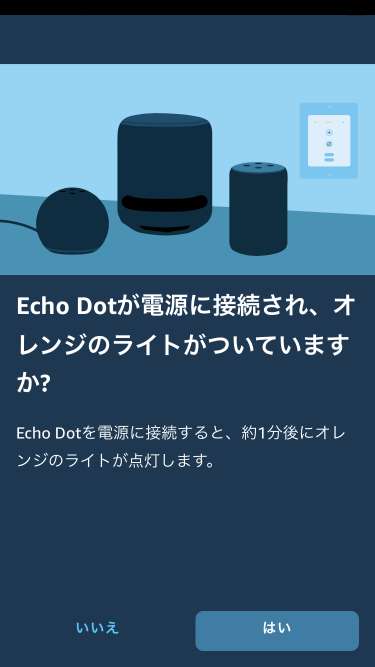
スマホの「Amazon Alexa」アプリを開きます。
準備が完了していると設定画面が出てきます。エコーの設定を進める場合は「はい」を押します。
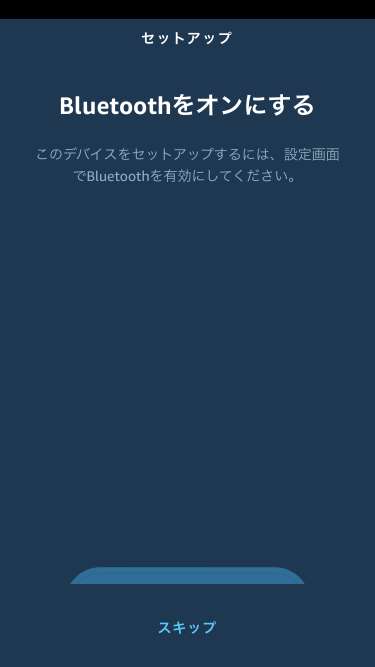
Bluetoothがオフの場合
Bluetoothがオンになっていない場合は、一旦画面を閉じてスマホの「設定」からBluetoothを「オン」にして、アレクサの設定画面を開き直します。このページの「準備」の項目を参照してください。
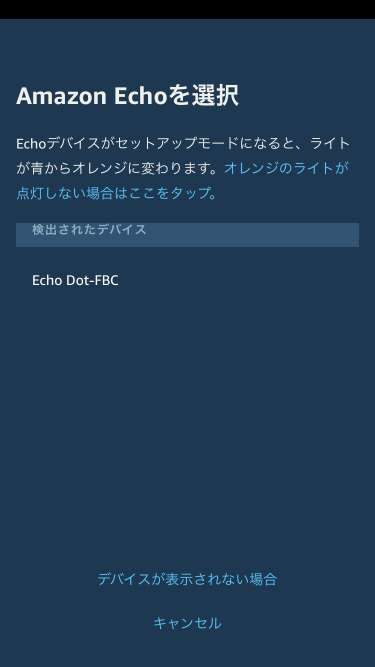
Bluetoothがオンの場合
Bluetoothを既にオンにしている場合は、電源を入れているエコーが検出されます。「検出されたデバイス」欄から「Echo Dot-FBC」を選択します(名称が異なる場合があります)。
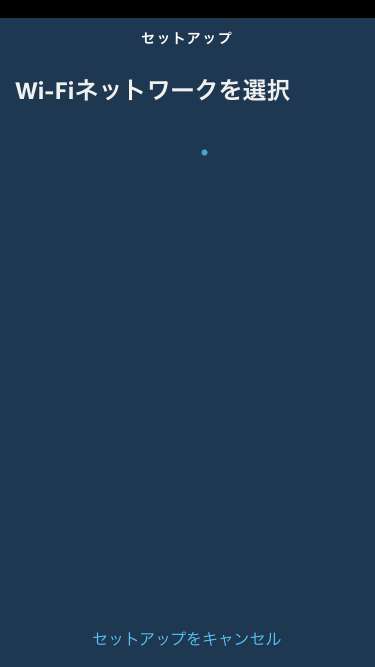
次にWi-Fiの設定画面に移ります。最初にWi-Fiネットワークが検索されます。しばらく待ちます。
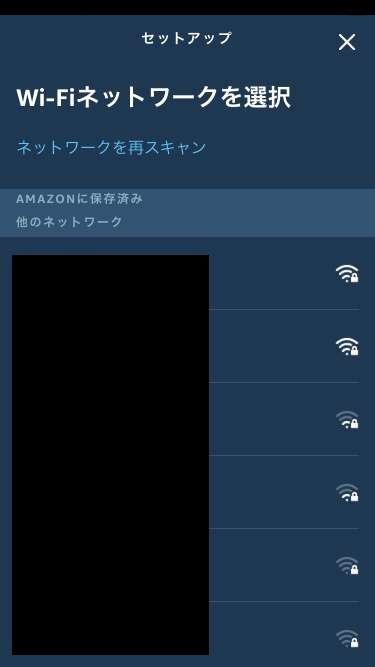
検出されたWi-Fiネットワークが一覧表示されます。予め控えておいた「SSID」と一致するもの探して(通常は上の方にある)、複数の「SSID」があるときは右側の電波が強いものを選びます。
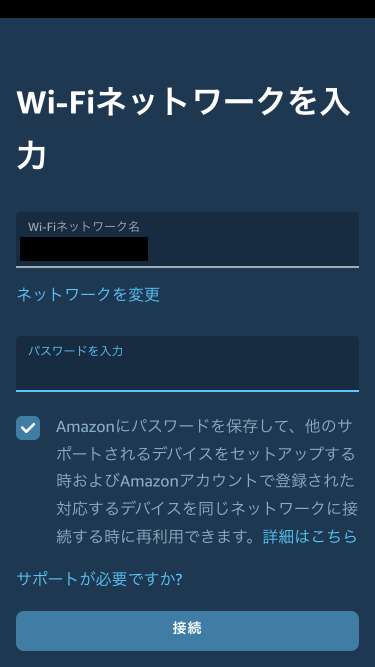
今選んだ「SSID」が「Wi-Fiネットワーク」欄に表示されています。別の「SSID」に変更する場合は「ネットワークを変更」を押します。
「SSID」が合っている場合は「パスワードを入力」欄を押して、先ほど控えた「パスワード」を入力します。この際、「1(いち)」と「l(エル)」等を間違えないようにしてください。パスワードの入れ間違いはひじょうによく起こる事例です。パスワードを入力すると右側に「目」のアイコンが出てきますので、それを押すと入力した文字を確認することができます。
下段の「Amazonにパスワードを保存(以下略)」にチェックが入っていますが、不要な場合はチェックを解除してください。
入力が完了したら一番下にある「接続」を押します。
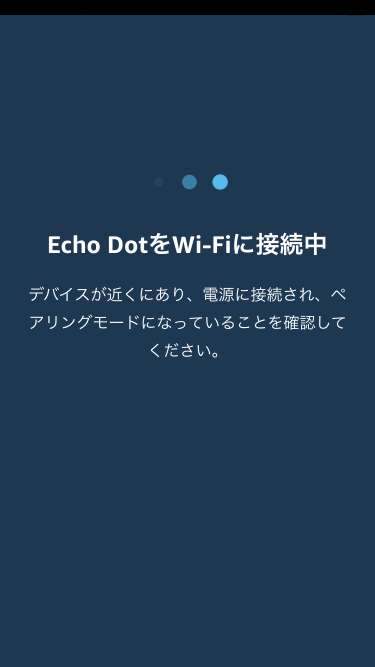
Wi-Fiに接続します。すぐに次の画面に移行します。
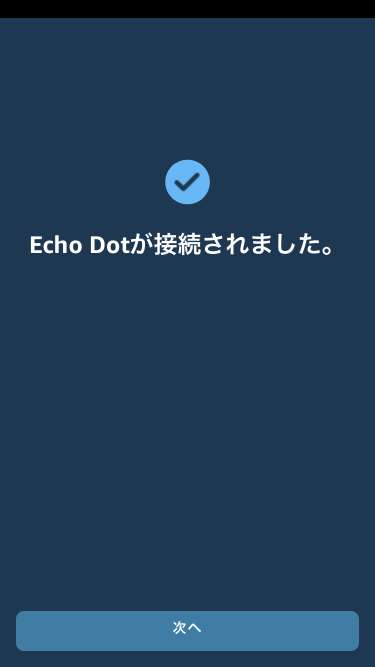
ネットワークの設定に問題がなければ、エコードットがWi-Fiに繋がります。「次へ」を押します。
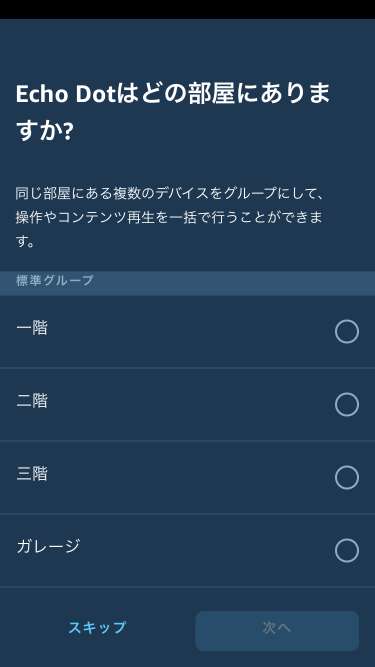
細かな設定が少しあります。さまざまなデバイス(エコーやアレクサ対応家電等)をグループ化する作業です。マンションやアパートの場合は「一階」を「部屋1」と置きかえてください。
選んだら「次へ」を押します。スキップすることもできます。

次に音声プロフィールの作成画面が開きます。この作業でユーザー(使用者)を識別させることができます。一旦「スキップ」を選択して後から設定することもできます。
家族全員で使用する場合は、まず設定をしている人物の音声プロフィールを登録して、後からアプリで音声プロフィールを追加設定するという方法があります。
「次へ」を押すと音声プロフィール作成の作業が始まります(所要時間1分未満)。画面の指示に従って、画面上に表記された例文を数個読み上げていきます。ちょっと恥ずかしいですが、やってみてください。
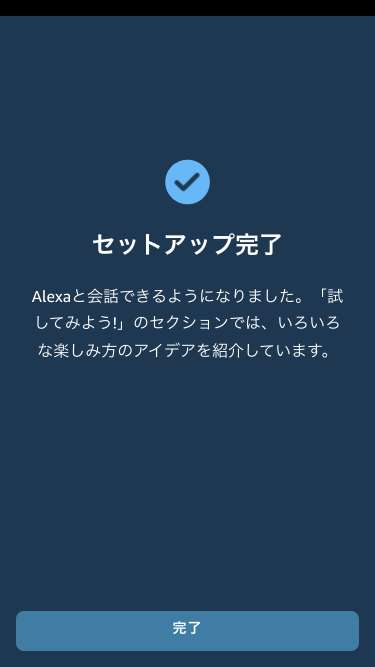
音声プロフィールの作成が完了したら、セットアップ完了となります。アレクサに話しかけるとお天気を教えてくれたり、音楽をかけてくれたりするようになります。
呼びかけの一例は同梱されている紙に記載されています。
エコーシリーズは本当にオススメ

暗い部屋の中で光るエコードット。
エコードットは別の部屋に設置して作業中に音楽をかけています。一番下のモデルにもかかわらず十分なパフォーマンスです。すべての部屋に設置しても良いくらいです。
後々に「Alexa対応家電」を追加するかもしくは「スマートリモコン(Alexa対応家電コントローラー)」を追加することで家電も操作できるようなります。
長引く自粛生活、テレワーク、リモートワーク等で自宅で過ごす時間が増えたという方はかなり多いはずです。アマゾンのエコーシリーズは、そのような方におすすめです。適当にBGMを流してコーヒーを飲んでいるだけでカフェにいる気分に浸れますよ。
2023年12月時点では、新しいタイプのエコーが色々と出ています。